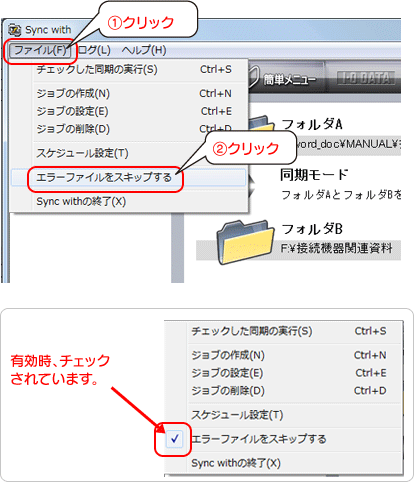| ジョブ(同期)を実行するには、[実行]または[チェックした同期を実行]をクリックします。 | ||
|
||
 |
||
|
||
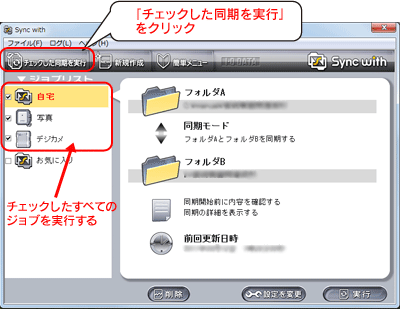 |
||
| エラー内容 | 説明 |
|---|---|
| チェックがつけられていません。同期したいジョブにチェックをつけてから実行してください | チェックされたジョブが無かった時 |
| Sync withの設定を確認してください フォルダxxエラー ディレクトリ名が無効です |
フォルダA、フォルダBが存在しなかった(または書き込み不可だった)場合 |
| フォルダXXXXのフォルダ名が正しくありません | フォルダA、フォルダBが同一フォルダ・サブフォルダなど設定できないフォルダだった場合 |
| エラーが発生したため同期を中止しました | コンペア中にエラーが発生した場合 |
| 空き容量がありません。 処理を中止します |
ハードディスクの容量が足りなくなった場合 |
| xxxxxx(ファイル名) エラーが発生しました。 処理を続けますか? [はい] [いいえ] |
ここで[はい]を選択すると、次のファイルから再度コピーを開始します。 [いいえ]を選択した際には、以降のファイルはコピーされなくなります。 コピーに失敗したファイルの結果欄に「×」(赤字)がつきます。 |
| [ファイル]→[エラーファイルをスキップする]をクリックします。 出荷時は無効に設定されています。 |